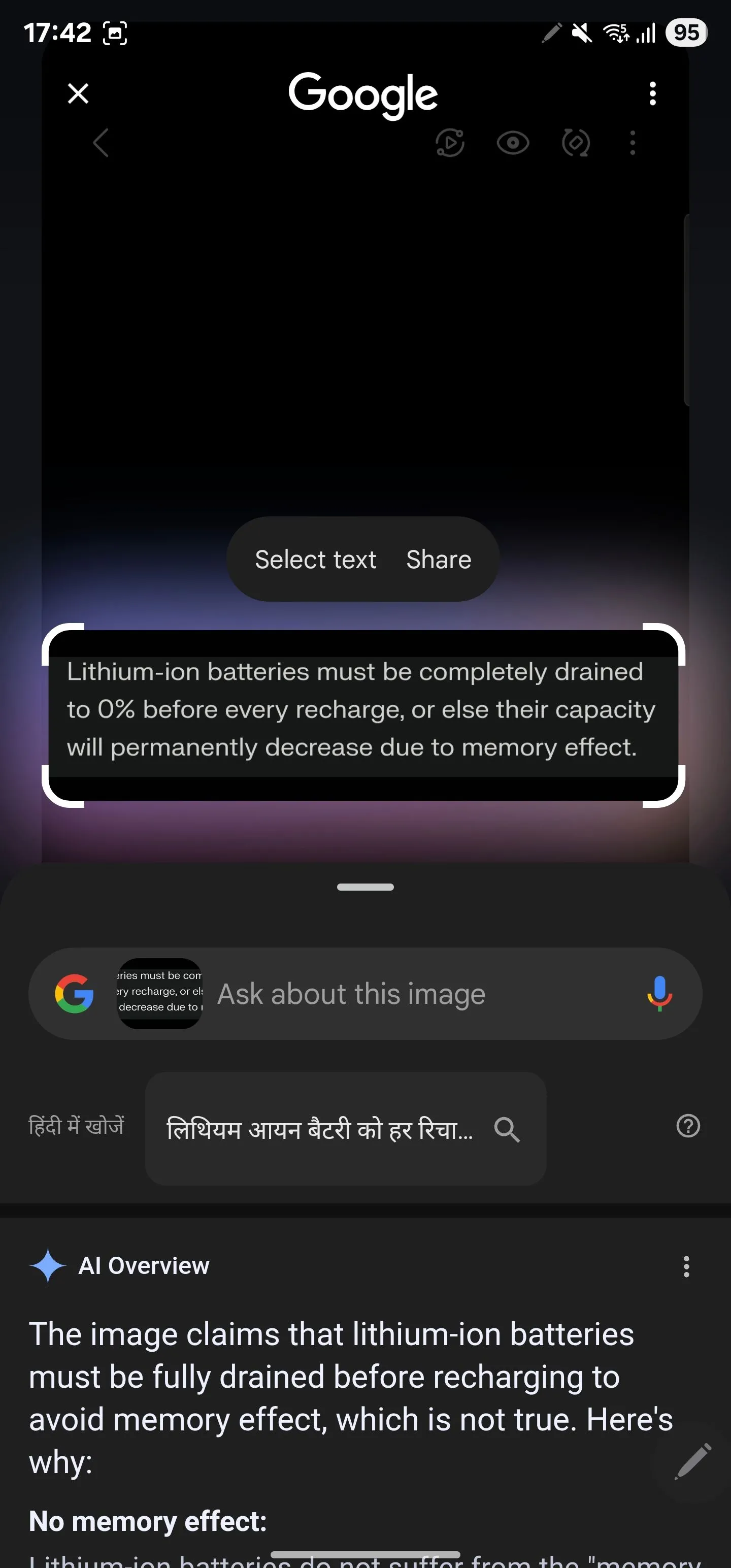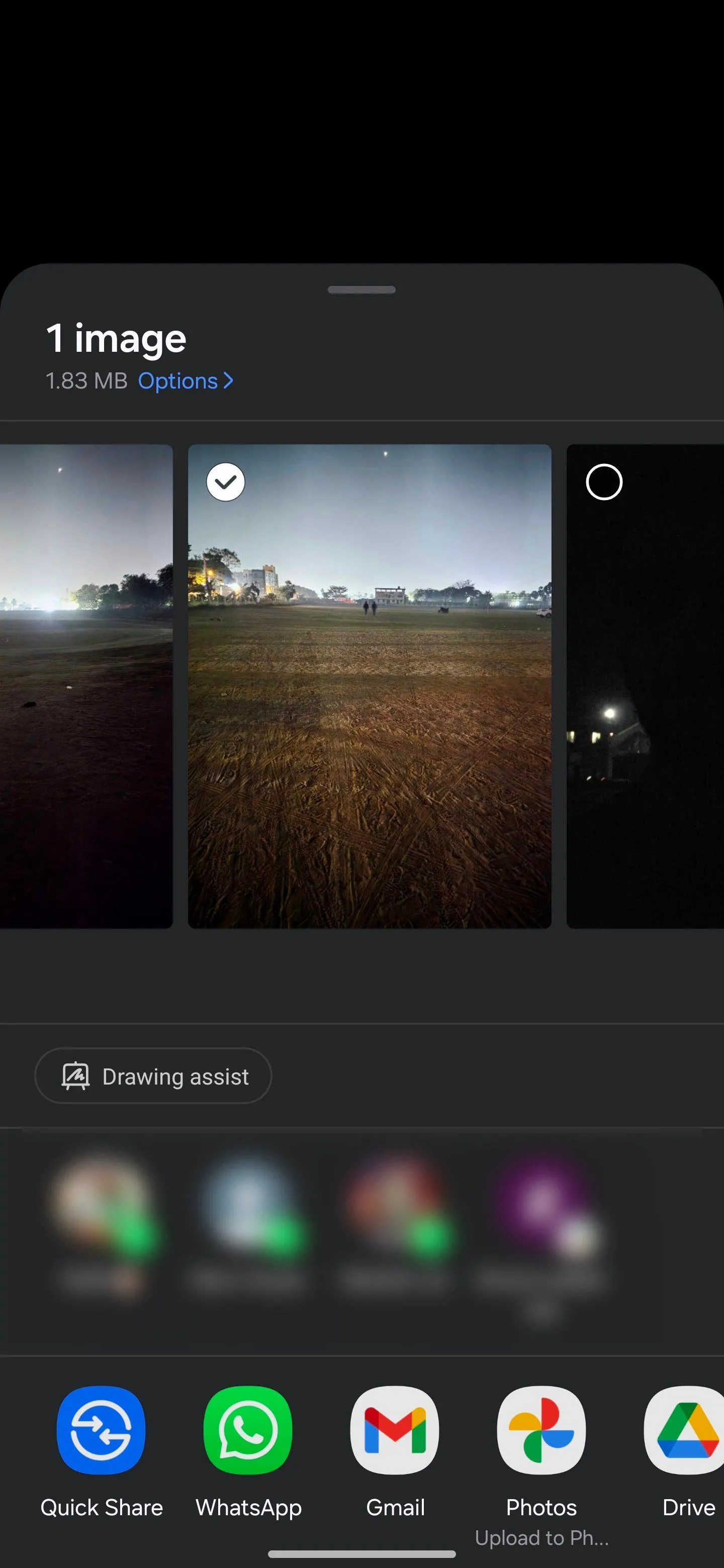iCloud của Apple, trên lý thuyết, là một giải pháp sao lưu tiện lợi cho iPhone. Tuy nhiên, với 5GB dung lượng miễn phí ít ỏi, dịch vụ này thường xuyên không đủ đáp ứng nhu cầu của đa số người dùng. Điều này khiến nhiều người phải tìm kiếm những phương án thay thế hiệu quả và kinh tế hơn để bảo vệ dữ liệu quý giá trên iPhone của mình. Bài viết này sẽ phân tích lý do iCloud nhanh chóng cạn kiệt và giới thiệu các giải pháp sao lưu iPhone toàn diện, giúp bạn tối ưu hóa việc quản lý dữ liệu mà không cần phải phụ thuộc hoàn toàn vào dịch vụ của Apple.
Tại Sao 5GB iCloud Nhanh Chóng Cạn Kiệt?
Apple hào phóng cung cấp 5GB dung lượng iCloud miễn phí cho mỗi chủ sở hữu iPhone, nhưng khi tìm hiểu kỹ về cơ chế hoạt động của iCloud và những gì nó sao lưu, bạn sẽ nhanh chóng nhận ra con số này thực sự ít ỏi đến mức nào. Mặc định, iCloud sao lưu nhiều loại dữ liệu quan trọng từ iPhone của bạn, bao gồm ảnh và video, tin nhắn, tệp đính kèm, dữ liệu ứng dụng, cài đặt thiết bị, cấu hình hệ thống, và bất kỳ tài liệu nào bạn đã di chuyển vào iCloud Drive.
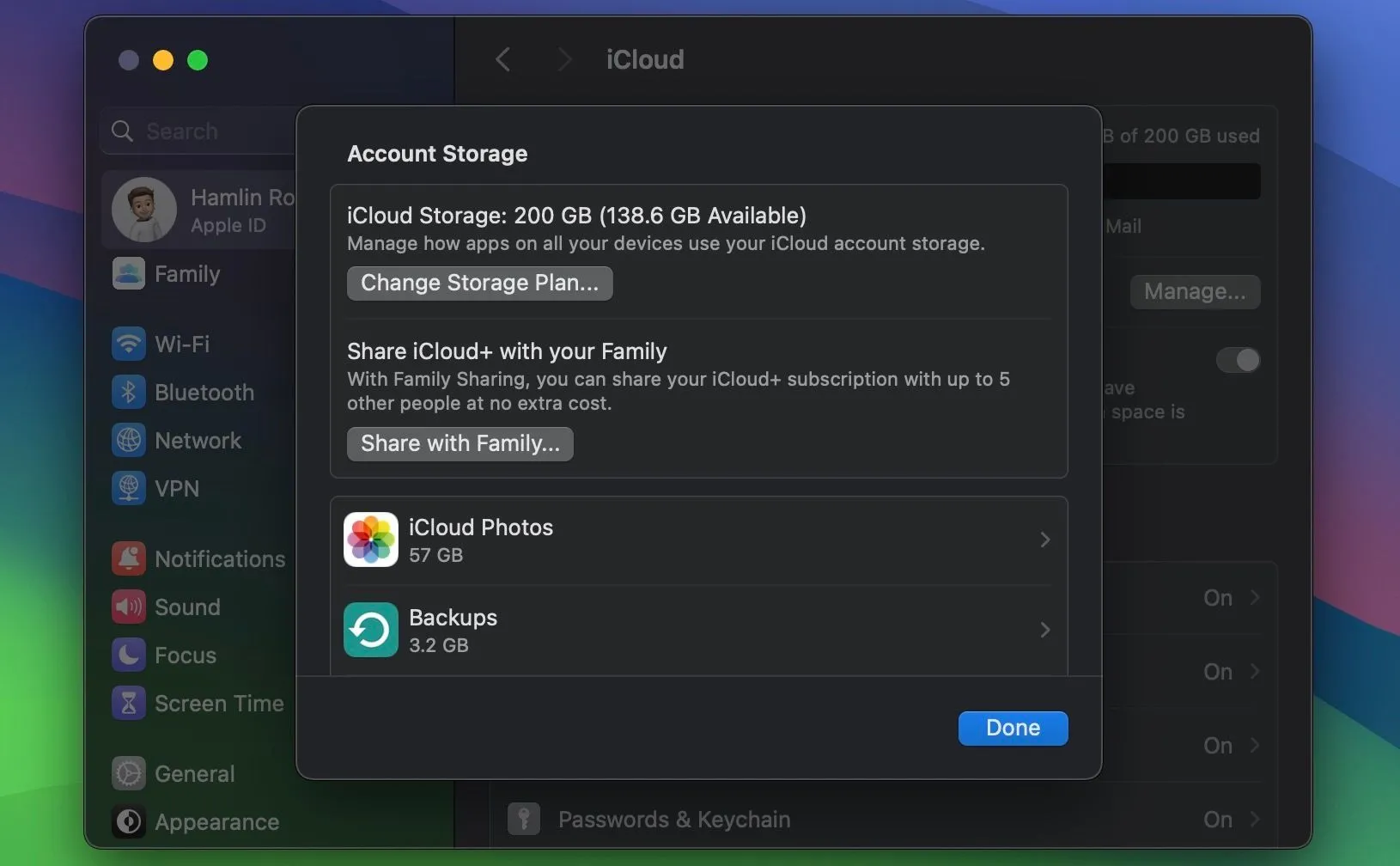 Màn hình quản lý dung lượng tài khoản iCloud trên macOS, hiển thị các ứng dụng đang sử dụng không gian lưu trữ
Màn hình quản lý dung lượng tài khoản iCloud trên macOS, hiển thị các ứng dụng đang sử dụng không gian lưu trữ
Với tất cả những dữ liệu đó, 5GB dung lượng miễn phí nhanh chóng được lấp đầy, đặc biệt nếu bạn sở hữu thêm iPad hoặc máy Mac cũng đang sao lưu lên iCloud. Nhiều người dùng cảm thấy khó chịu với giới hạn này và thậm chí quyết định không sử dụng iCloud trên iPhone của họ. May mắn thay, bạn không cần phải phụ thuộc vào iCloud một mình, vì có rất nhiều lựa chọn sao lưu khác trên thị trường.
Sao Lưu iPhone Trực Tiếp Đến Máy Tính Mac Hoặc Windows PC
Một trong những phương pháp sao lưu iPhone đáng tin cậy nhất là sử dụng Finder trên máy Mac hoặc iTunes trên máy tính Windows PC. Cả hai tùy chọn này đều cung cấp khả năng kiểm soát đáng kể đối với nội dung bạn muốn sao lưu. Hơn nữa, bạn có thể dễ dàng quản lý nơi lưu trữ bản sao lưu của mình, ví dụ như sử dụng các chương trình như Time Machine trên máy Mac để sao lưu ra một ổ đĩa ngoài sau khi quá trình hoàn tất. Sao lưu vào máy Mac hoặc Windows PC cũng khá đơn giản, mặc dù yêu cầu bạn phải kết nối thủ công điện thoại với máy tính.
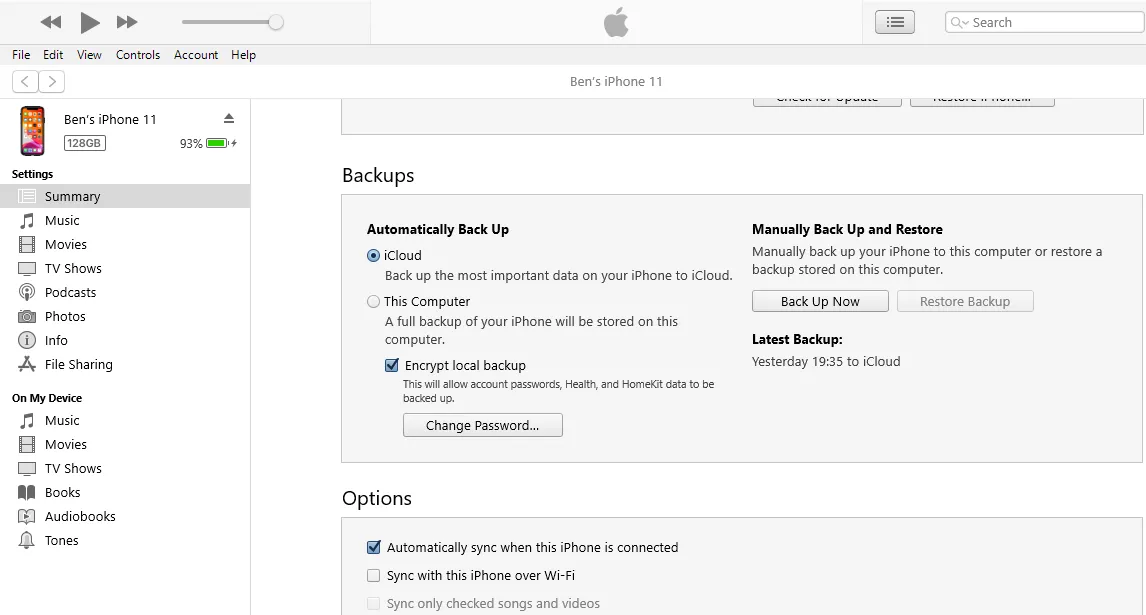 Giao diện iTunes hiển thị tùy chọn sao lưu iPhone vào máy tính cá nhân
Giao diện iTunes hiển thị tùy chọn sao lưu iPhone vào máy tính cá nhân
Một lợi ích tiện lợi khác của việc sao lưu vào máy tính là bạn có thể sao lưu mọi thứ trên iPhone và thậm chí mã hóa bản sao lưu đó. Điều này có nghĩa là không ai có thể truy cập dữ liệu sao lưu của bạn mà không biết mật khẩu bạn đã đặt. Đương nhiên, nhược điểm là bạn có thể mất tất cả dữ liệu nếu quên mật khẩu, vì vậy hãy đảm bảo lưu trữ nó ở một nơi an toàn. Việc kết nối iPhone thủ công với máy tính cũng có thể bất tiện, hoặc có thể bạn không sở hữu một máy tính để sao lưu. Mặc dù có một chút bất tiện, việc sao lưu vào PC hoặc Mac là một lựa chọn tuyệt vời vì bạn sẽ không bao giờ phải bận tâm về dung lượng iCloud nữa.
Tận Dụng Dịch Vụ Đám Mây Giá Rẻ Từ Google Hoặc Microsoft
Nếu bạn yêu thích giải pháp sao lưu đám mây, bạn luôn có thể chuyển sang các dịch vụ khác ngoài iCloud của Apple, ví dụ như từ Google hoặc Microsoft. Cả Google One và Microsoft 365 đều cung cấp nhiều tùy chọn lưu trữ khác nhau với mức giá cạnh tranh.
Google cung cấp 15GB dung lượng lưu trữ miễn phí chỉ với một tài khoản Google. Tuy nhiên, bạn có thể có được 100GB dung lượng lưu trữ bằng cách đăng ký Google One với giá 1,99 USD mỗi tháng, với các tùy chọn khác như 2TB chỉ với 9,99 USD mỗi tháng. Google cũng cung cấp một số gói kèm AI, bắt đầu từ 19,99 USD cho 2TB, cộng với quyền truy cập vào Gemini Advanced.
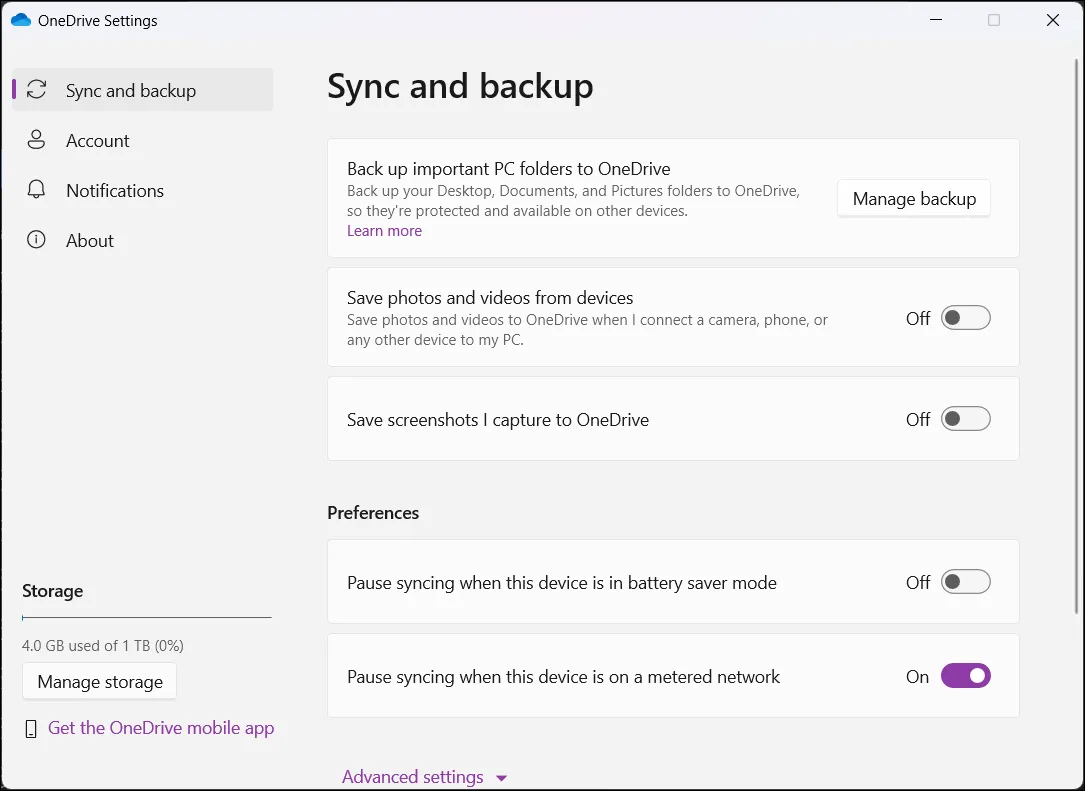 Cài đặt ứng dụng OneDrive trên Windows 11, minh họa khả năng quản lý lưu trữ đám mây
Cài đặt ứng dụng OneDrive trên Windows 11, minh họa khả năng quản lý lưu trữ đám mây
Về phía Microsoft, bạn sẽ sử dụng OneDrive nếu muốn sử dụng dịch vụ đám mây của nhà sản xuất Windows. OneDrive chỉ cung cấp 5GB dung lượng lưu trữ miễn phí, nhưng bạn cũng có quyền truy cập vào Word và các phiên bản trực tuyến khác của ứng dụng Microsoft Office. Microsoft hiện cũng cung cấp phiên bản Word và các ứng dụng Office dành cho máy tính để bàn có quảng cáo miễn phí. Nếu bạn muốn có thêm dung lượng lưu trữ OneDrive, bạn sẽ cần đăng ký gói Microsoft 365 trả phí. Tuy nhiên, bạn có thể đăng ký Microsoft 365 Basic với giá chỉ 19,99 USD mỗi năm (hoặc 1,99 USD mỗi tháng), mang lại cho bạn 100GB dung lượng đám mây, phiên bản Outlook không quảng cáo cùng với tất cả các quyền truy cập của phiên bản miễn phí.
Với 99,99 USD mỗi năm, bạn có thể có quyền truy cập không quảng cáo vào bộ ứng dụng Microsoft Office, cộng với các tính năng bảo mật nâng cao của Microsoft Defender, các tính năng AI như truy cập Copilot và 1TB dung lượng đám mây.
Ngoài ra, nếu bạn có nhiều thành viên gia đình cần lưu trữ đám mây, bạn có thể chọn các gói gia đình của Microsoft hoặc Google, tốn thêm một chút chi phí nhưng cung cấp dung lượng lưu trữ cá nhân cho mỗi người dùng và tất cả các lợi ích khác của gói cao cấp.
Khi so sánh với các gói iCloud+ của Apple—bắt đầu từ 0,99 USD mỗi tháng cho 50GB và lên tới 12TB với giá 59,99 USD mỗi tháng—thật dễ dàng để chọn Google hoặc Microsoft thay thế. Nhược điểm của việc sử dụng Google hoặc Microsoft độc quyền là bạn sẽ không thể sao lưu cài đặt iPhone và tất cả thông tin thiết bị của mình.
Chiến Lược Tối Ưu: Kết Hợp Sao Lưu Đám Mây Và Cục Bộ
Bí quyết thực sự để tận dụng tối đa các bản sao lưu của bạn là kết hợp lưu trữ đám mây với sao lưu vật lý. Phương pháp này cho phép bạn tận dụng các phiên bản miễn phí của Google Drive, iCloud hoặc Google Drive và đã giúp tôi quản lý 200GB dữ liệu chia sẻ của vợ tôi và tôi hiệu quả hơn rất nhiều.
Cụ thể, tôi thích sao lưu những thông tin quan trọng nhất, chẳng hạn như cài đặt iPhone và tin nhắn, vào iCloud. Sau đó, sử dụng ứng dụng Google Photos miễn phí, tôi dựa vào không gian lưu trữ của Google cho hầu hết ảnh và video của mình. Tôi vẫn có một số ảnh được lưu trữ trong iCloud, nhưng phần lớn chúng được sao lưu vào Google.
Hơn nữa, vì tôi chủ động đăng ký gói gia đình Google One, tôi nhận được nhiều dung lượng lưu trữ hơn cho các video và các mục quan trọng khác như tài liệu. Và, vì tôi thích tuân theo quy tắc vàng của việc sao lưu, tôi sao lưu iPhone vào máy Mac của mình bằng tính năng sao lưu tích hợp của Finder.
Điều này cho phép tôi giữ tất cả tin nhắn, cài đặt và dữ liệu iPhone quan trọng khác được lưu trữ trong một tệp được mã hóa, an toàn khỏi các tác nhân độc hại. Đây là một giải pháp đôi bên cùng có lợi.
Nếu bạn đã quá mệt mỏi với việc phải tranh giành thêm không gian lưu trữ iCloud, tôi đặc biệt khuyên bạn nên áp dụng sự kết hợp giữa kỹ thuật số và vật lý cho các bản sao lưu của mình. Cách tiếp cận này cho phép bạn tận dụng tối đa các dịch vụ đám mây khác nhau của mình đồng thời đảm bảo tất cả dữ liệu của bạn được sao lưu và sẵn sàng khi bạn cần.
Kết luận, việc phụ thuộc hoàn toàn vào 5GB iCloud miễn phí không còn là giải pháp tối ưu cho nhu cầu sao lưu dữ liệu iPhone hiện nay. Bằng cách khám phá các lựa chọn thay thế như sao lưu trực tiếp vào máy tính Mac hoặc Windows PC, hoặc tận dụng các dịch vụ đám mây giá rẻ và dung lượng lớn hơn từ Google One hoặc Microsoft 365, bạn có thể mở rộng đáng kể khả năng bảo vệ dữ liệu của mình. Hơn nữa, chiến lược kết hợp giữa sao lưu cục bộ và đám mây, như đã phân tích, sẽ mang lại sự an toàn, linh hoạt và hiệu quả chi phí vượt trội. Đừng để nỗi lo hết dung lượng iCloud ảnh hưởng đến dữ liệu quý giá của bạn. Hãy chủ động áp dụng các phương pháp sao lưu thông minh này để đảm bảo mọi thông tin trên iPhone của bạn luôn được bảo vệ an toàn.